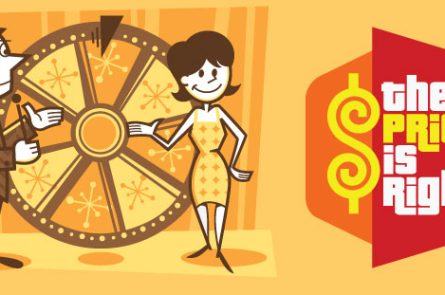Hóa đơn điện tử mang lại lợi ích cực lớn cho người kinh doanh, giúp tiết kiệm thời gian, 90% chi phí in ấn và phục vụ việc xuất hóa đơn cho khách hàng nhanh chóng. Vì vậy, cách sử dụng hóa đơn điện tử thế nào cho đúng và hiệu quả là mối quan tâm chung của rất nhiều người. Trên thị trường hiện nay có nhiều đơn vị cung cấp phần mềm hóa đơn điện tử. Trong bài viết này, Sapo sẽ chia sẻ cùng bạn về hóa đơn điện tử Misa – hóa đơn điện tử được nhiều người quan tâm, cách cài đặt và hướng dẫn sử dụng hóa đơn điện tử Misa một cách đơn giản, nhanh chóng.
1. Một số lưu ý về cách sử dụng hóa đơn điện tử
Nếu bạn đang tìm kiếm thông tin hướng dẫn sử dụng hóa đơn điện tử thì hãy đọc hết bài viết này. Tại đây, mình sẽ tổng hợp và đưa ra một số lưu ý về cách sử dụng hóa đơn điện tử, đặc biệt là cách cài đặt hóa đơn điện tử Misa và hướng dẫn sử dụng hóa đơn điện tử Misa.
Trước tiên là lưu ý về cách sử dụng hóa đơn điện tử. Bạn hãy nhớ, khi bắt đầu tiến hành sử dụng hóa đơn điện tử thì có thể tiếp tục sử dụng hoặc hủy hóa đơn cũ tùy thuộc vào từng chi cục thuế của địa phương quy định.
Nếu khách hàng có nhu cầu lấy hóa đơn, bạn cần gửi hóa đơn điện tử được lập theo đúng quy định.

Tìm hiểu về cách sử dụng hóa đơn điện tử
Hóa đơn điện tử được chuyển đổi thành chứng từ giấy thì chứng từ giấy chỉ có giá trị lưu giữ để ghi sổ, theo dõi theo quy định của pháp luật về kế toán, pháp luật về giao dịch điện tử, không có hiệu lực để giao dịch, thanh toán, trừ trường hợp hóa đơn điện tử được khởi tạo từ máy tính tiền theo quy định.
Tùy vào đặc thù hoạt động và khả năng ứng dụng công nghệ, cơ quan, tổ chức, cá nhân được quyền lựa chọn và áp dụng hình thức bảo quản, lưu trữ hóa đơn điện tử bằng phương tiện điện tử phù hợp. Lưu trữ đúng, đủ thời hạn theo pháp luật kế toán.
2. Cài đặt hóa đơn điện tử Misa trên Sapo
Hóa đơn điện tử Misa được sử dụng khá phổ biến ở Việt Nam. Misa là đơn vị cung cấp phần mềm với với số lượng người dùng lên đến gần 100,000. Trong đó, dịch vụ cung cấp hóa đơn điện tử đạt chất lượng, uy tín hàng đầu với phần mềm hóa đơn điện tử MeInvoice. Mới đây, Công ty cổ phần công nghệ Sapo vừa ký kết hợp tác với Misa về việc tích hợp phần mềm hóa đơn điện tử Misa trên nền tảng phần mềm quản lý bán hàng Sapo với cực nhiều lợi ích cho người sử dụng.
Cách sử dụng hóa đơn điện tử Misa trên Sapo là khách hàng sử dụng cả 2 phần mềm có thể lên Sapo để phát hành hóa đơn và quản lý ở Meinvoice để giảm bớt được thao tác thủ công, tiết kiệm thời gian.
 Hóa đơn điện tử Misa
Hóa đơn điện tử Misa
Thay vì phải bật 2 Tab song song, nhập dữ liệu đơn hàng ở Sapo về phần mềm meInvoice, khách hàng giờ đây có thể trực tiếp phát hành hóa đơn trên Sapo, sử dụng chính những thông tin cho đơn hàng. Từ đó thời gian thao tác cũng được giảm tải.
Với hóa đơn điện tử đã phát hành, Sapo hỗ trợ đầy đủ các tính năng cơ bản, bao gồm:
- Gửi hóa đơn điện tử qua email cho người mua: tối đa 50 email/lần gửi
- Chuyển đổi thành hóa đơn giấy: không giới hạn số lần chuyển đổi
- Tải về hóa đơn: định dạng PDF và XML
- Xem bản thể hiện hóa đơn
- Xóa bỏ hóa đơn điện tử đã phát hành
Sau đây, Blog Sapo sẽ hướng dẫn bạn cách cài đặt hóa đơn điện tử Misa chi tiết.

2.1 Cấu hình bật tính năng và kết nối
Bước 1: Người dùng đăng nhập tài khoản Sapo, truy cập Cấu hình >> Cấu hình chung, lăn chuột đến cuối sẽ thấy module “Phát hành hóa đơn điện tử”, tích chọn vào ô checkbox và lưu để bật tính năng. Cấu hình này sẽ mặc định tắt cho mỗi cửa hàng.
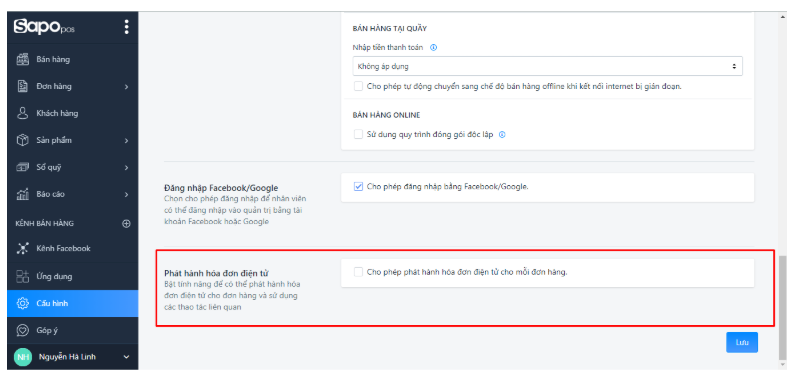 Cấu hình chung
Cấu hình chung
Bước 2: Sau khi đã bật tính năng trong cấu hình chung, người dùng quay lại trang Cấu hình >> Hóa đơn điện tử. Chọn thiết lập để bắt đầu kết nối.
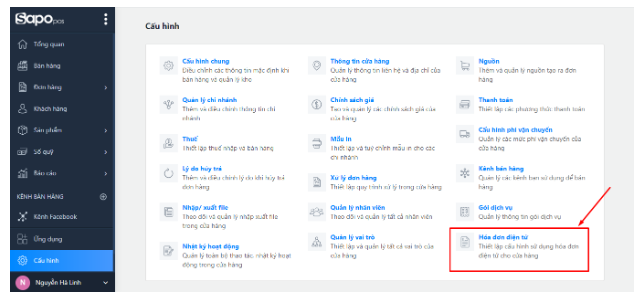 Cấu hình – Cách sử dụng hóa đơn điện tử
Cấu hình – Cách sử dụng hóa đơn điện tử
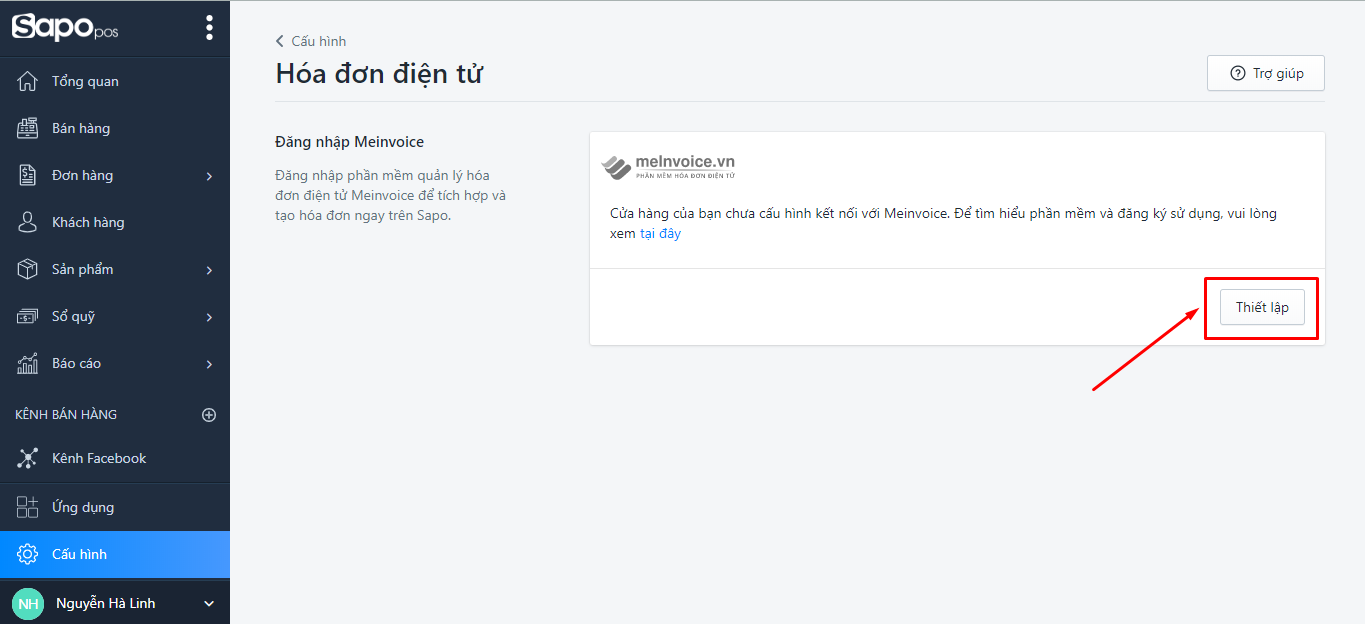
Thiết lập kết nối
Bước 3: Nhập các thông tin dùng để kết nối tài khoản hóa đơn điện tử Misa, bao gồm:
- Mã số thuế doanh nghiệp
- Tên đăng nhập meinvoice
- Mật khẩu meinvoice
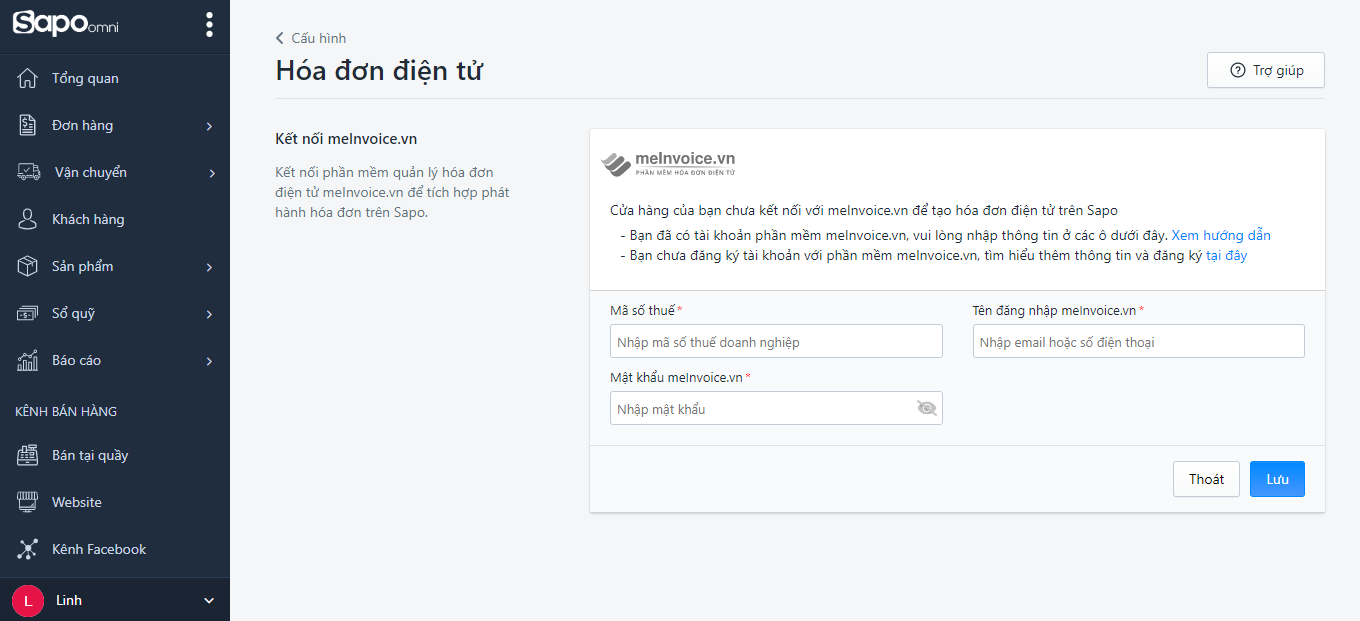 Kết nối tài khoản Meinvoice
Kết nối tài khoản Meinvoice
Bước 4: Sau khi kết nối thành công, giao diện sẽ hiển thị thông báo hướng dẫn người dùng xử lý các bước tiếp theo
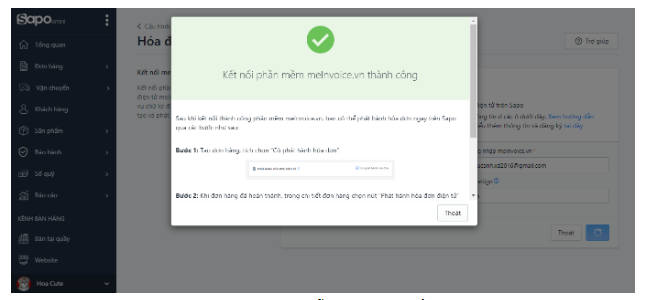 Thông báo hướng dẫn các bước tiếp theo
Thông báo hướng dẫn các bước tiếp theo
Sau khi đã kết nối xong, màn hình trên Sapo sẽ hiển thị như sau:
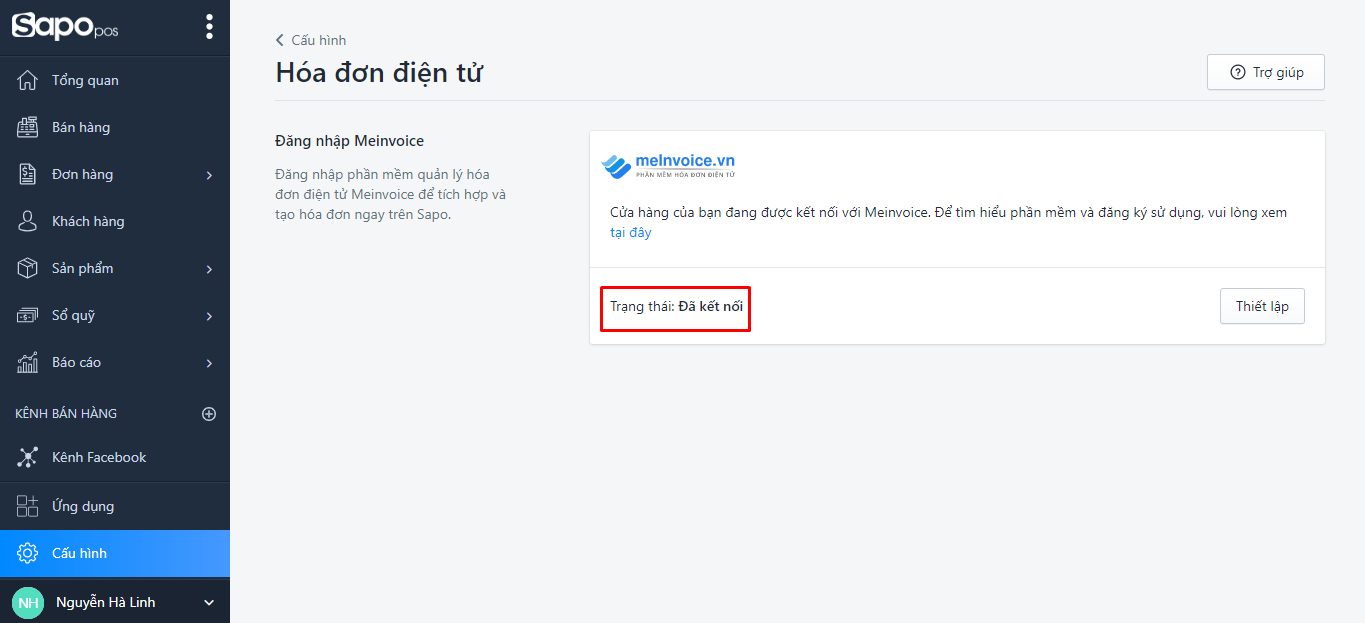 Kết nối thành công
Kết nối thành công
2.2 Tạo hóa đơn điện tử
Bước 1: Sau khi đã kết nối meInvoice thành công, người dùng quay về mục Đơn hàng, tạo đơn hàng mới và tích chọn phát hành hóa đơn điện tử cho đơn hàng đó.
 Đánh dấu đơn cần phát hành hóa đơn điện tử khi tạo đơn hàng
Đánh dấu đơn cần phát hành hóa đơn điện tử khi tạo đơn hàng
Khi tạo đơn thành công, người dùng có thể tìm lại những đơn được đánh dấu để xử lý phần hóa đơn điện tử bằng cách sử dụng bộ lọc trên trang danh sách đơn hàng.
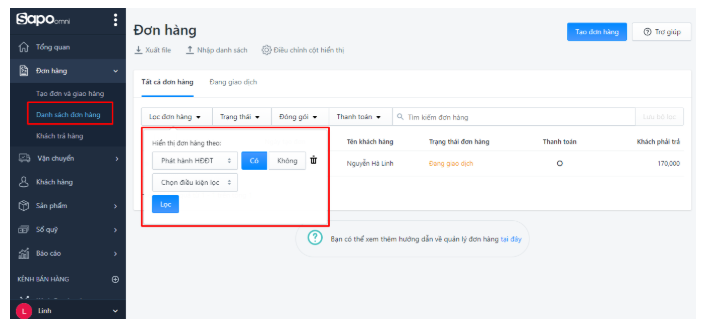
Bước 2: Trên màn hình chi tiết đơn hàng đã hoàn thành, chọn phát hành hóa đơn điện tử
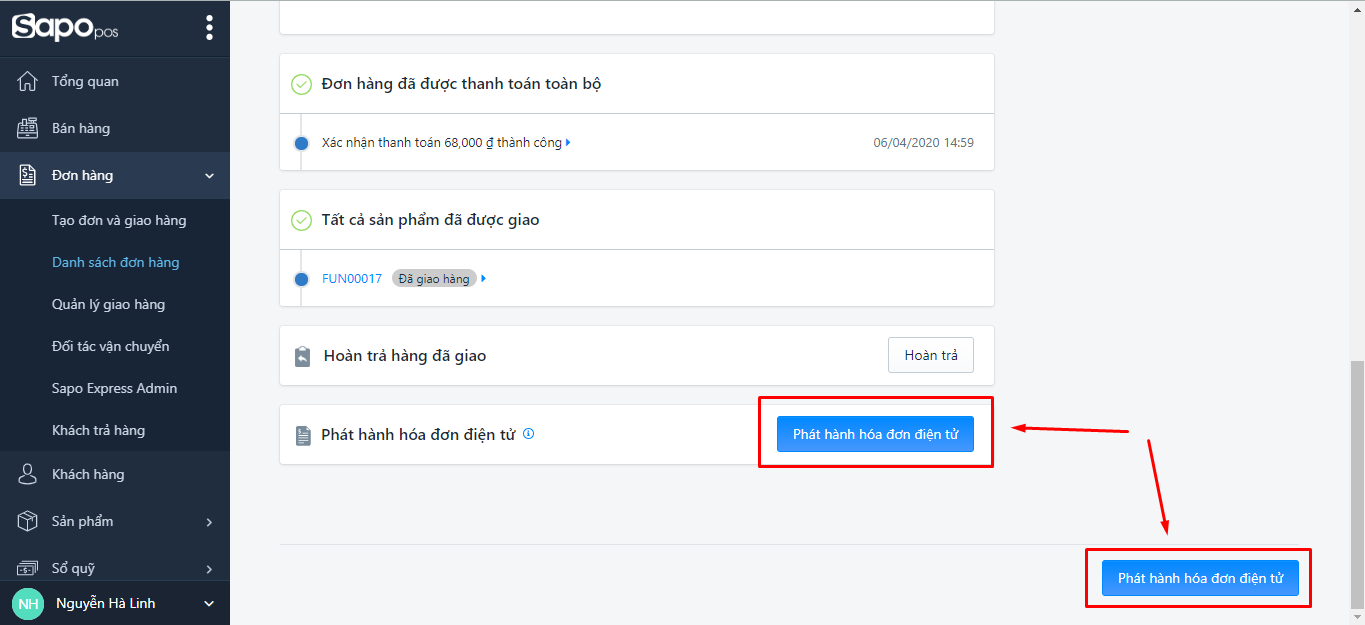 Phát hành hóa đơn điện tử
Phát hành hóa đơn điện tử
Bước 3: Chọn mẫu số, ký hiệu (danh sách hiển thị là những mẫu số, ký hiệu đã được thông báo phát hành trên meInvoice) và xem hóa đơn trước khi phát hành.
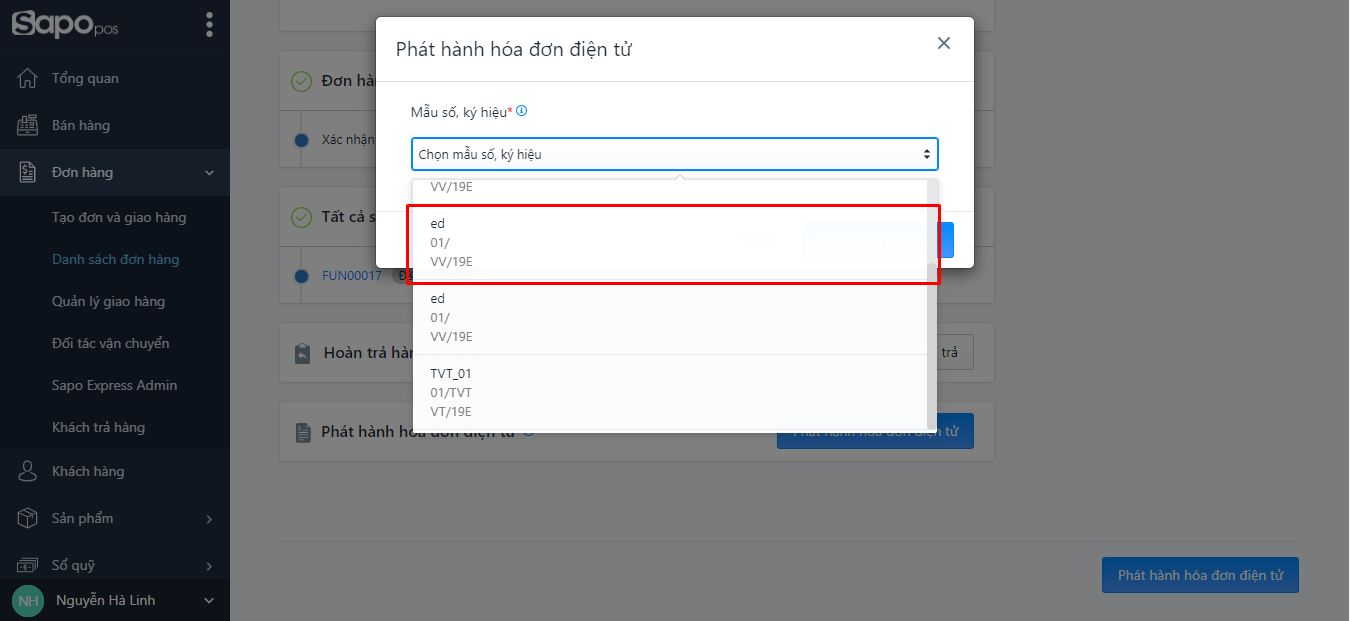 Chọn mẫu số, ký hiệu
Chọn mẫu số, ký hiệu
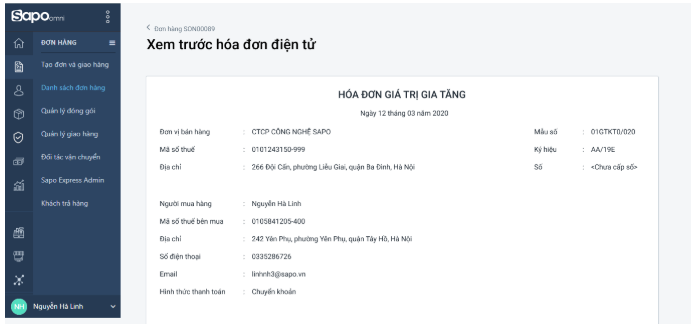 Xem trước khi tạo
Xem trước khi tạo
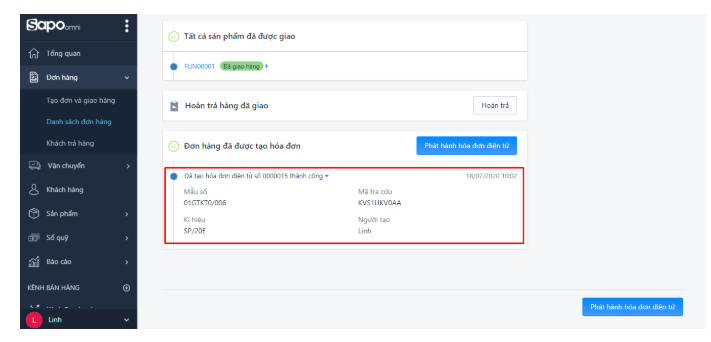 Chi tiết đơn hàng sau khi tạo hóa đơn điện tử thành công
Chi tiết đơn hàng sau khi tạo hóa đơn điện tử thành công
Để lấy ra những đơn hàng mới chỉ tạo hóa đơn, chưa phát hành để xử lý tiếp, người dùng có thể sử dụng bộ lọc trên trang danh sách đơn hàng.
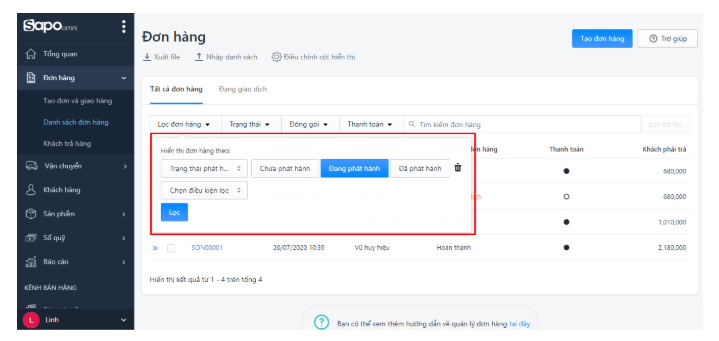 Bộ lọc lấy ra những đơn đã tạo hóa đơn điện tử
Bộ lọc lấy ra những đơn đã tạo hóa đơn điện tử
3. Phát hành hóa đơn điện tử
Bước 1: Truy cập chi tiết đơn hàng đã tạo hóa đơn, chọn nút “Phát hành hóa đơn điện tử”.
Bước 2: Xác nhận phát hành, người dùng có thể lựa chọn gửi hóa đơn cho người nhận qua email ngay bước phát hành này.
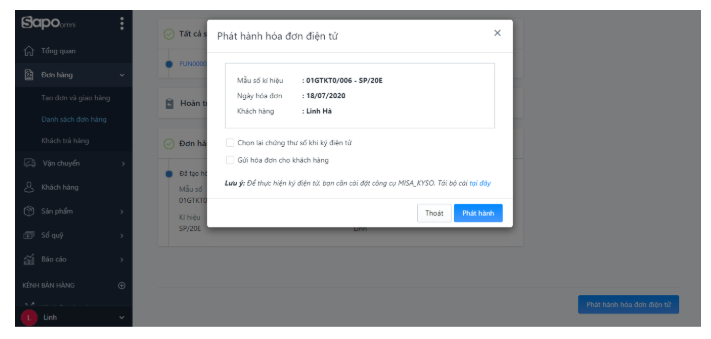 Xác nhận phát hành hóa đơn điện tử
Xác nhận phát hành hóa đơn điện tử
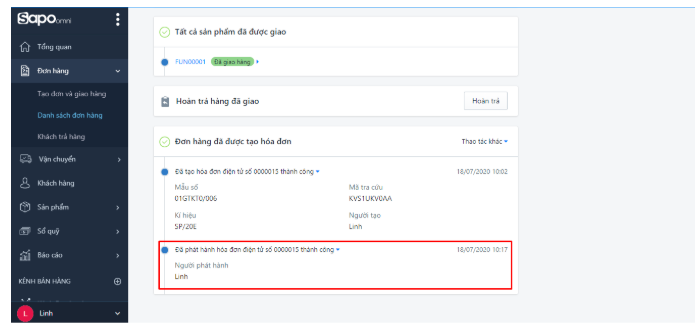 Chi tiết đơn hàng sau khi phát hành hóa đơn điện tử thành công
Chi tiết đơn hàng sau khi phát hành hóa đơn điện tử thành công
4. Các thao tác khác
4.1 Gửi hóa đơn cho khách hàng
Bước 1: Chọn Thao tác khác >> Gửi hóa đơn cho khách hàng
 Thao tác khác
Thao tác khác
Bước 2: Nhập email cần gửi và xác nhận gửi. Tối đa 1 lần được gửi 50 email
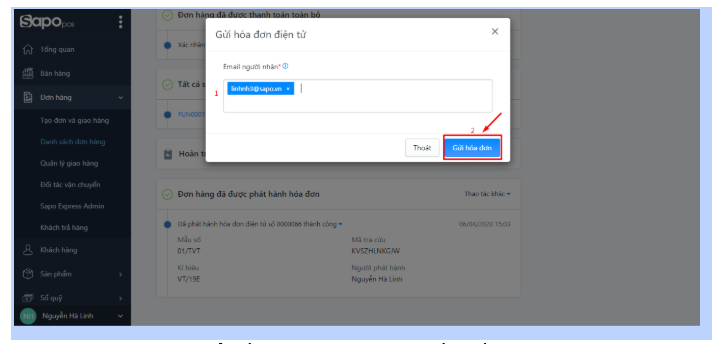 Gửi hóa đơn qua email cho khách hàng
Gửi hóa đơn qua email cho khách hàng
4.2 Tải hóa đơn
Bước 1: Chọn Thao tác khác >> Tải hóa đơn
Bước 2: Chọn kiểu file cần tải về
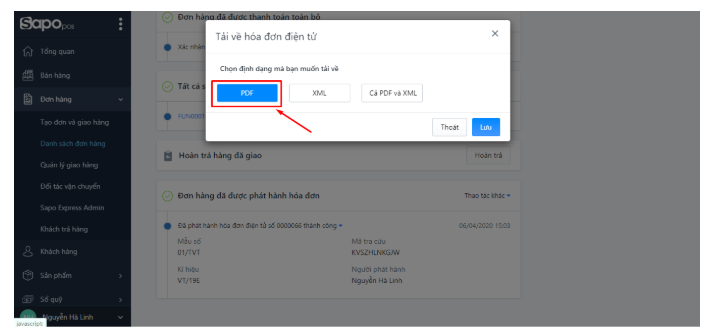 Tải về hóa đơn điện tử
Tải về hóa đơn điện tử
4.3. Xóa bỏ hóa đơn
B1: Chọn Thao tác khác >> Xóa bỏ hóa đơn
B2: Nhập lý do xóa bỏ và xác nhận
 Xóa bỏ hóa đơn
Xóa bỏ hóa đơn
4.4. Chuyển đổi thành hóa đơn giấy
Bước 1: Chọn Thao tác khác >> Chuyển đổi thành hóa đơn giấy
Bước 2: Nhập tên người chuyển đổi và xác nhận
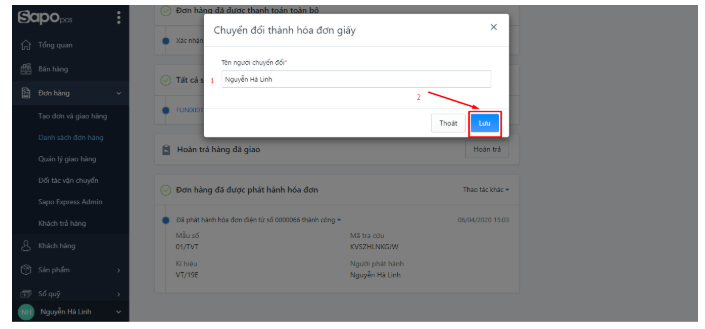
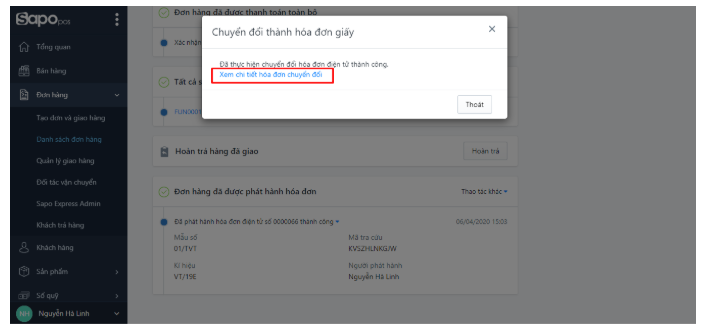 Thông báo chuyển đổi thành công
Thông báo chuyển đổi thành công
Bước 3: Click vào link xem chi tiết hóa đơn chuyển đổi để thực hiện thao tác in
4.5. Tra cứu hóa đơn
Chọn Thao tác khác >> Tra cứu hóa đơn, hệ thống sẽ chuyển về màn hình tra cứu của meInvoice.vn
Như vậy bài viết giới thiệu với bạn cách sử dụng hóa đơn điện tử, hướng dẫn sử dụng hóa đơn điện tử chi tiết. Việc Sapo hợp tác với Misa qua việc tích hợp phần mềm MeInvoice trên nền tảng Sapo giúp các khách hàng sử dụng cả 2 phần mềm có thể lên Sapo để phát hành hóa đơn và quản lý ở MeInvoice để giảm bớt được thao tác thủ công, tiết kiệm thời gian kinh doanh hiệu quả. Các nhà bán hàng hãy cập nhật ngay ứng dụng này và làm theo hướng dẫn sử dụng hóa đơn điện tử Misa để kinh doanh hiệu quả hơn nhé!